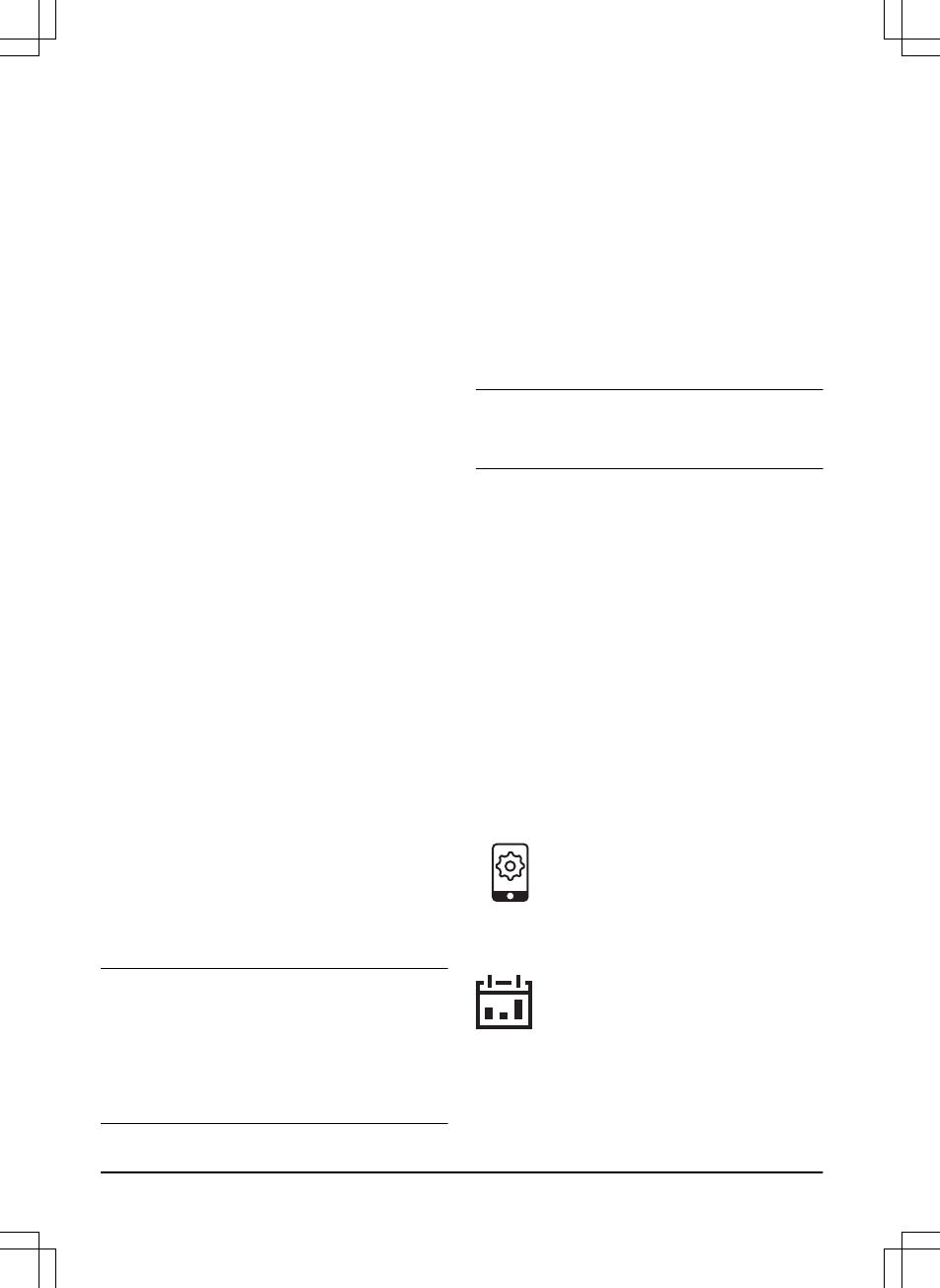3.10.4 Konto
In diesem Menü gibt es eine Übersicht über die
Kontoeinstellungen und Sie können sich von der
App abmelden.
3.10.4.1 Einstellen der Einheit
1. Wählen Sie das Einheitenformat
metrisches
oder
britisches Maßsystem
.
3.10.5 Meine Mäher
Durch Auswählen von
Meine Mäher
können Sie
sämtliche mit Ihrem Konto gekoppelte Geräte
verwalten sowie neue Geräte hinzufügen. Wenn
es mehrere gekoppelte Geräte gibt, können Sie
eines davon als den
aktuellen Mäher
einstellen.
Um ein neues Gerät mit der Automower
®
Connect-App zu koppeln:
1. Wählen Sie das Pluszeichen (+) aus.
2. Wählen Sie das Modell aus.
3. Befolgen Sie die Anweisungen in der
Automower
®
Connect App, um die Kopplung
abzuschließen.
3.10.6 Automower
®
Direct
Automower
®
Direct verwendet
Nahbereichskommunikation (Bluetooth
®
) und ist
in Automower
®
520/550 enthalten.
Automower
®
Direct ist nützlich, wenn der
Anwender die Automower
®
Connect App und
den PIN-Code hat, aber kein Husqvarna-Konto
erstellt hat. Automower
®
Direct ist auch nützlich,
wenn die Verbindung mit dem Gerät nur
vorübergehend ist.
Husqvarna übernimmt keine Garantie bezüglich
des Zeitraums oder die Abdeckung der
Mobilfunkverbindung mit großer Reichweite.
Deshalb ist es möglich, mit dem Gerät über
Bluetooth
®
zu kommunizieren, wenn Sie sich in
der Nähe des Geräts befinden. Sie können
Automower
®
Direct ohne ein Husqvarna-
Benutzerkonto verwenden, vorausgesetzt Sie
verfügen über den Geräte-PIN-Code.
Hinweis:
Die Verbindung mit Automower
®
Direct
ist nur gültig, solange Sie sich in Bluetooth
®
-
Reichweite befinden. Wenn Sie die Bluetooth
®
-
Reichweite verlassen, verlieren Sie die
Verbindung mit Automower
®
Direct, und Sie
müssen den Verbindungsvorgang erneut
durchführen.
3.10.6.1 So verwenden Sie Automower
®
Direct
1. Laden Sie die Automower
®
Connect App auf
Ihr Mobiltelefon.
2. Wählen Sie Automower
®
Direct auf dem
Startbildschirm der Automower
®
Connect
App aus.
3. Starten Sie Bluetooth
®
auf Ihrem Mobilgerät
und am Gerät, siehe
Grundeinstellungen
vornehmen auf Seite 24
.
4. Wählen Sie das zu koppelnde Gerät in der
Automower
®
Connect-App aus.
5. Geben Sie den PIN-Code des Geräts ein.
Hinweis: Sie haben Zugriff auf die Menüs und
Funktionen, solange Sie sich in kurzer
Entfernung in Bluetooth
®
-Reichweite befinden.
3.10.7 Karte
Auf der Karte werden die aktuelle Position des
Geräts sowie das eingestellte „Zentrum“ für
GeoFence angezeigt.
3.10.7.1 Karteneinstellungen
1. Öffnen Sie die
Karte
im Hauptmenü.
2. Wählen Sie das Einstellungssymbol.
3. Aktivieren bzw. deaktivieren Sie
Bewegungspfad
.
4. Aktivieren bzw. deaktivieren Sie
Radius
GeoFence
.
5. Wählen Sie
Kartenansicht
oder
Satellitenansicht
aus.
3.11 Einstellungen in Automower
®
Connect
Das Gerät hat Werkseinstellungen,
aber die Einstellungen können für
jeden Arbeitsbereich angepasst
werden.
3.11.1 Zeitplan
Unter
Zeitplan
können Sie die Zeitplan-
Einstellungen des Geräts ändern.
Die Zeitplan-Funktion steuert die Stunden, zu
denen das Gerät in Betrieb und außer Betrieb
sein sollte. Wenn das Gerät nicht in Betrieb ist,
ist es in der Ladestation geparkt. Die
26
- Installation
1439 - 002 -